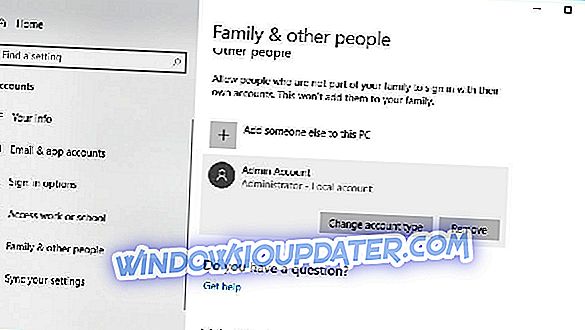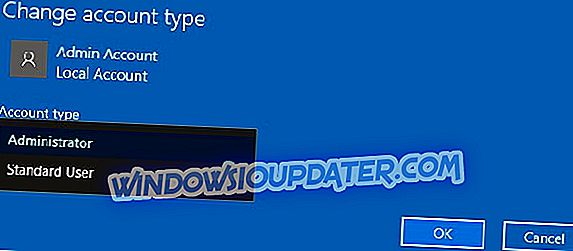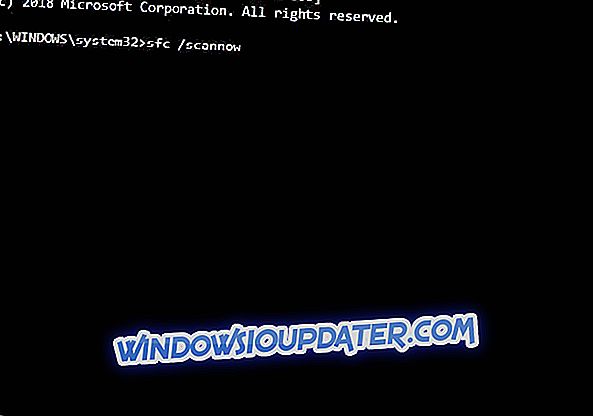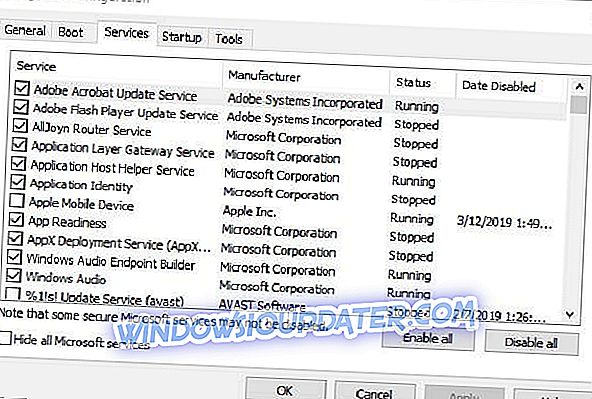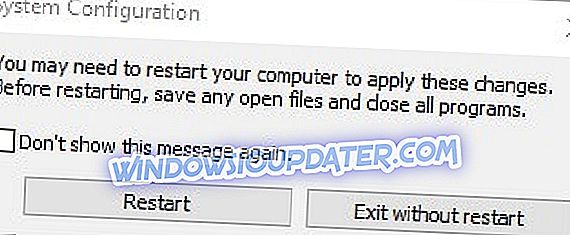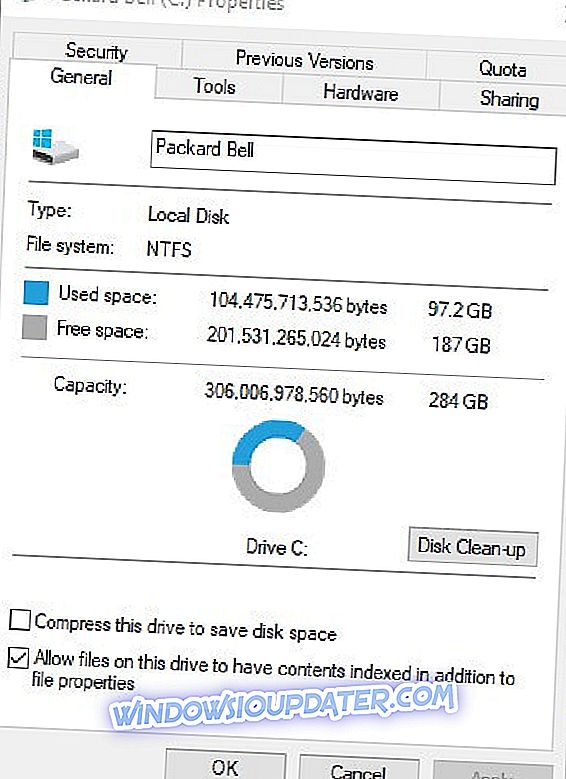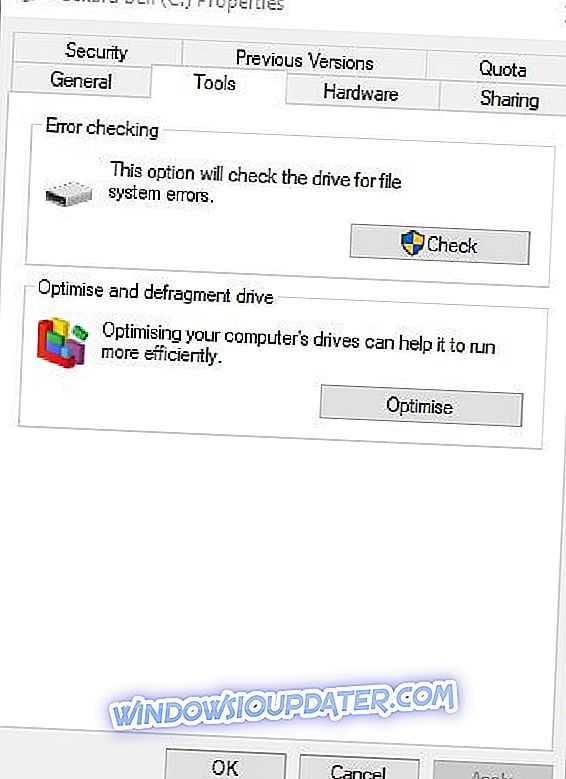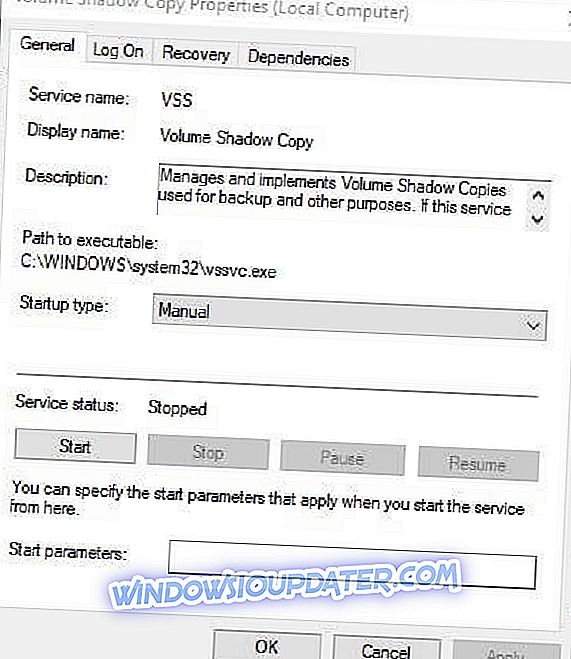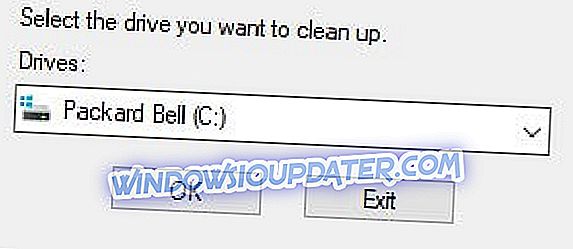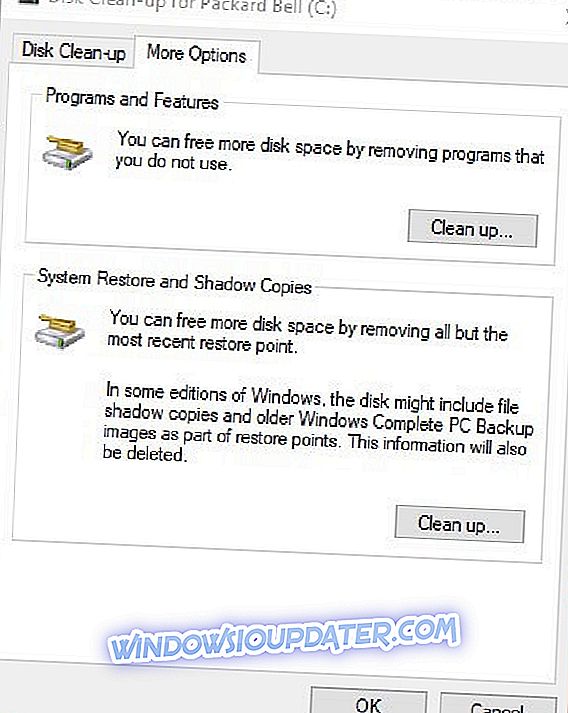El error 0x80070780 se presenta para algunos usuarios cuando intentan copiar, eliminar, realizar copias de seguridad o editar ciertos archivos en Windows 10. El mensaje de error indica: el sistema. ”En consecuencia, los usuarios no pueden acceder al archivo requerido. Aquí algunas resoluciones que podrían arreglar el error 0x80070780.
¿Tienes problemas con el error 0x80070780? Arreglalo con estas soluciones.
- Convertir cuenta de usuario en una cuenta de administrador
- Escanear archivos del sistema
- Windows de arranque limpio
- Ejecutar un escaneo Chkdsk
- Compruebe que el servicio de instantáneas de volumen está habilitado
- Seleccione la opción Limpiar para Restaurar sistema y Copias instantáneas
1. Convertir la cuenta de usuario en una cuenta de administrador
El error 0x80070780 puede surgir debido a permisos restringidos para ciertos archivos en cuentas de usuarios no administradores. Por lo tanto, algunos usuarios pueden necesitar cambiar sus cuentas de usuario a alternativas de administrador. Siga las pautas a continuación para cambiar un tipo de cuenta de usuario.
- Presiona la tecla de Windows + tecla rápida I para abrir la Configuración .
- Haga clic en Cuentas > Familia y otras personas para abrir las opciones que se muestran a continuación.
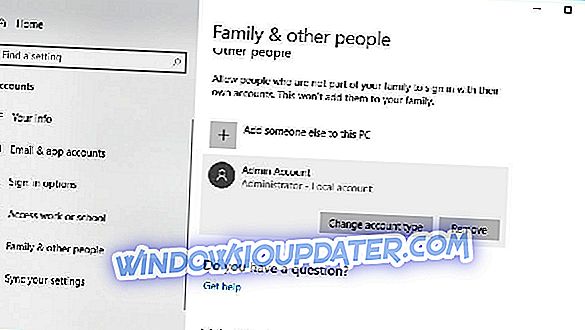
- Seleccione una cuenta de usuario y presione el botón Cambiar tipo de cuenta .
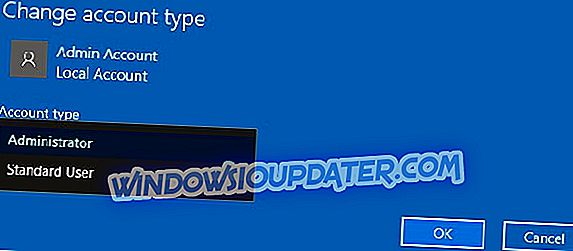
- Luego seleccione Administrador en el menú desplegable.
- Presione el botón OK .
2. Escanear archivos del sistema
El error 0x80070780 puede deberse a archivos del sistema dañados. Por lo tanto, la utilidad Comprobador de archivos del sistema, que repara los archivos del sistema, podría ser una solución potencial. Los usuarios pueden ejecutar una exploración SFC en Windows 10 de la siguiente manera.
- Abre Cortana con la tecla de Windows + Q método abreviado de teclado.
- Ingrese la palabra clave 'cmd' en Cortana, haga clic con el botón derecho en Símbolo del sistema y seleccione Ejecutar como administrador .
- Ingrese DISM.exe / Online / Cleanup-image / Restorehealth y presione Enter antes de iniciar una exploración SFC.
- A partir de entonces, ingrese sfc / scannow en el símbolo del sistema; y presione la tecla de retorno .
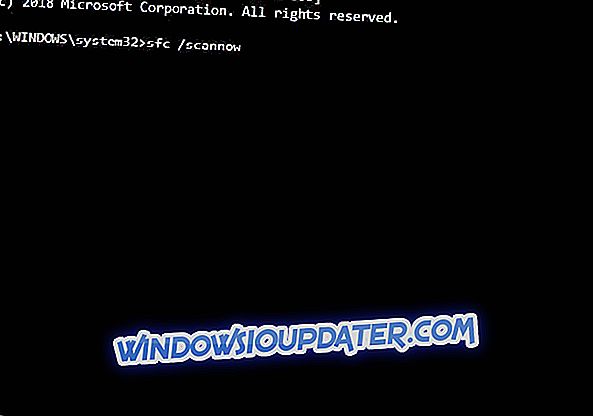
- Reinicie el escritorio o la computadora portátil si el escaneo repara los archivos.
3. Limpie las ventanas de arranque
Puede ser que el software de terceros esté bloqueando el acceso a los archivos. Eso es tanto más probable cuando se instala un software antivirus de terceros. Un inicio limpio garantizará que el software y los servicios de terceros no comiencen con Windows y bloqueen el acceso a los archivos. Los usuarios pueden limpiar el arranque de Windows 10 de la siguiente manera.
- Para abrir la ventana Configuración del sistema, presione la tecla de Windows + tecla de acceso directo R, ingrese msconfig en Ejecutar y haga clic en Aceptar .

- Haga clic en el botón de opción de inicio selectivo .
- Seleccione la opción Cargar servicios del sistema y Usar las opciones de configuración de arranque originales .
- Deselecciona la opción Cargar elementos de inicio .
- Seleccione la pestaña Servicios que se muestra en la foto directamente debajo.
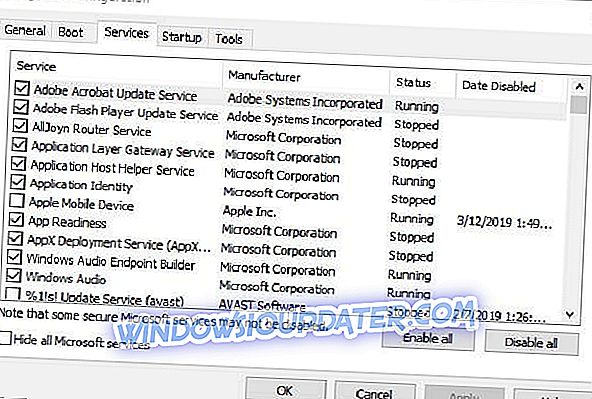
- Para excluir los servicios de Microsoft, seleccione la opción Ocultar todos los servicios de Microsoft .
- Seleccione la opción Deshabilitar todo .
- Pulse el botón Aplicar .
- Haga clic en Aceptar para cerrar la ventana.
- Se abrirá un cuadro de diálogo Configuración del sistema. Seleccione la opción Reiniciar en esa ventana.
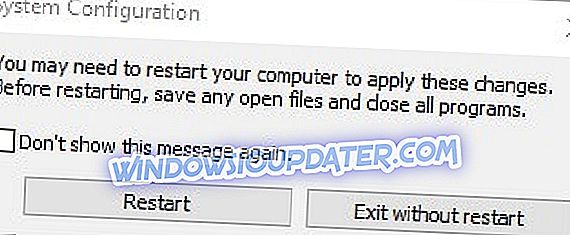
4. Ejecutar una exploración de Chkdsk
El error 0x80070780 también puede ser un error de disco. Por lo tanto, la utilidad Chkdsk, que corrige los sectores defectuosos del disco, también puede resolver el problema. Así es como los usuarios pueden ejecutar un escaneo Chkdsk.
- Presione la tecla de Windows + E para abrir el Explorador de archivos .
- Luego haga clic derecho en el ícono del disco duro y seleccione Propiedades para abrir la ventana directamente debajo.
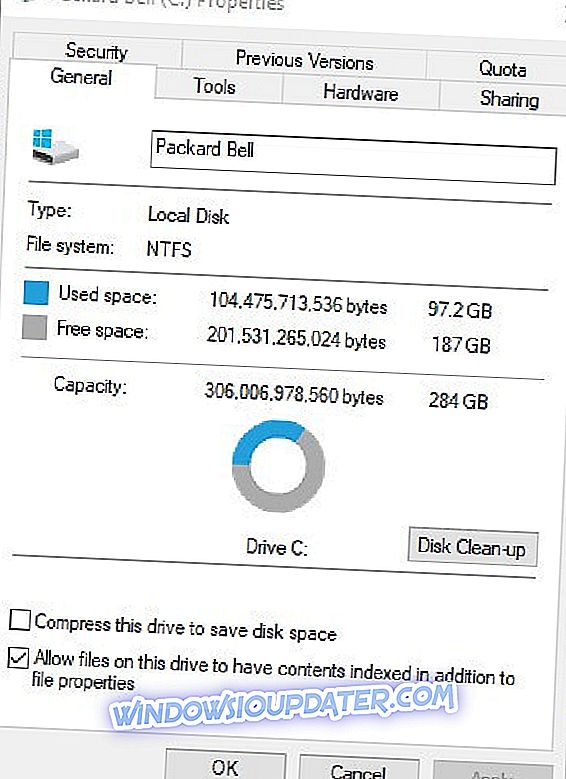
- Seleccione la pestaña Herramientas .
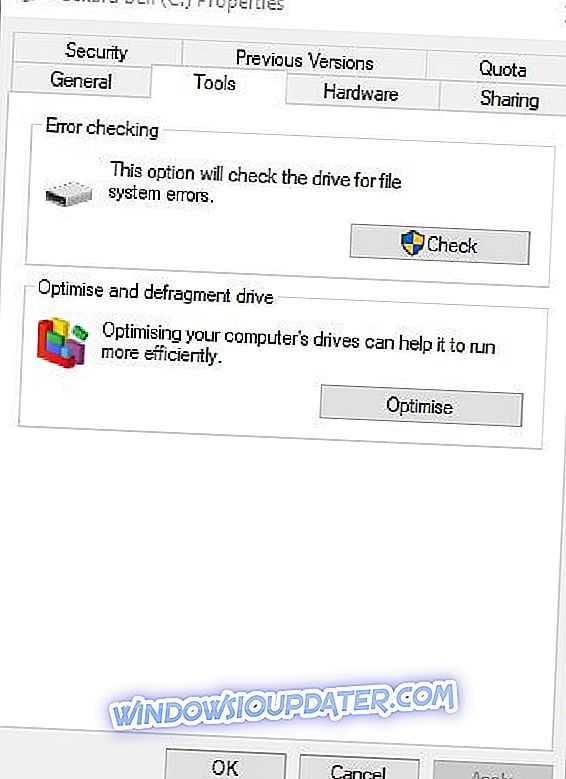
- Pulse el botón Comprobar .
- Una ventana de cuadro de diálogo solicitará escanear el disco si Windows detecta algo. Los usuarios aún pueden hacer clic en Explorar unidad incluso si el cuadro de diálogo indica que no se requiere una exploración Chkdsk.
- Reinicie Windows si el escaneo de Chkdsk detecta algo.
5. Comprobar que el servicio de instantáneas de volumen está habilitado
El servicio de instantáneas de volumen permite a los usuarios realizar copias de respaldo de forma manual y automática. Por lo tanto, podría valer la pena comprobar si ese servicio está habilitado cuando surge el error 0x80070780. Los usuarios pueden habilitar Volume Shadow Copy de la siguiente manera.
- Ejecuta el accesorio Run.
- Ingrese services.msc en el cuadro Abrir de Ejecutar y seleccione la opción Aceptar .
- Haga doble clic en Volume Shadow Copy para abrir la ventana que se muestra a continuación.
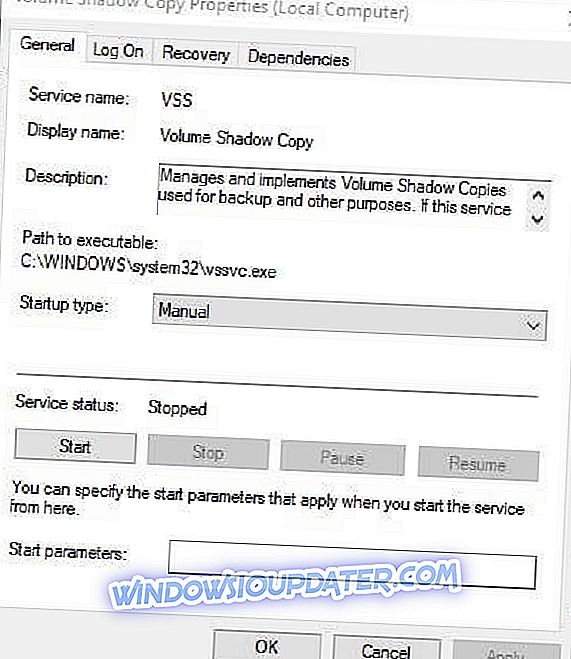
- Presione el botón de inicio si el servicio no se está ejecutando.
- Seleccione la opción Automática en el menú desplegable Tipo de inicio.
- Haga clic en el botón Aplicar .
- Seleccione la opción OK .
6. Seleccione la opción Limpiar para Restaurar sistema y Copias instantáneas
Algunos usuarios también han dicho que han solucionado el error 0x80070780 al borrar los puntos de restauración y las instantáneas con la utilidad de limpieza de disco. Para hacer eso, sigue estos pasos:
- Introduzca la limpieza del disco en el cuadro de búsqueda de Cortana.
- Seleccione Limpiar disco para abrir la ventana de abajo.
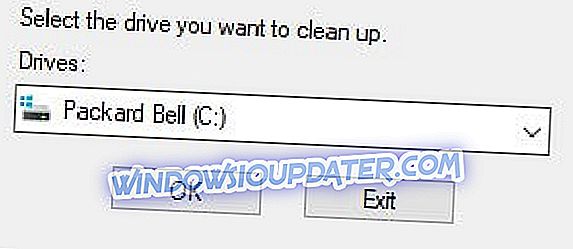
- Seleccione la unidad C: y haga clic en Aceptar .
- Luego presione el botón Limpiar archivos del sistema en la ventana de Limpieza del disco.
- Seleccione para limpiar la unidad C: nuevamente.
- Seleccione la pestaña Más opciones que se muestra directamente a continuación.
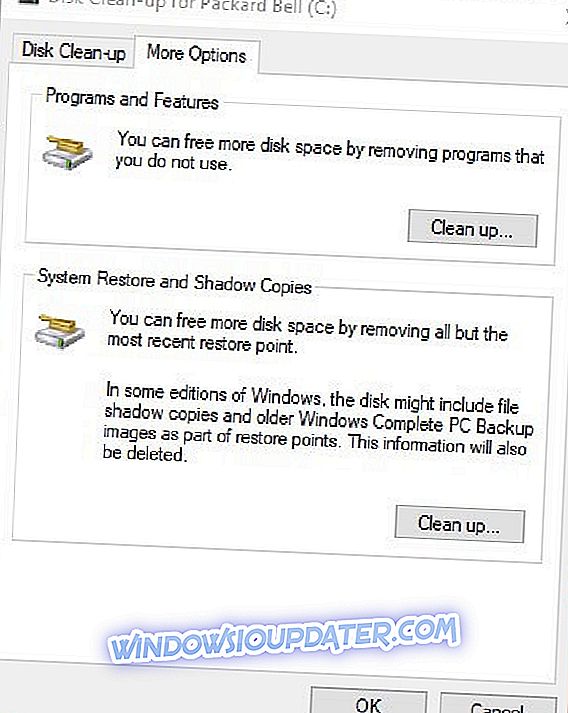
- Presione el botón Restaurar sistema y Limpiar instantáneas.
- Haga clic en Eliminar para confirmar.
Esas resoluciones podrían corregir el error 0x80070780 para que los usuarios puedan acceder a sus archivos nuevamente. Cualquier usuario que haya solucionado el error 0x80070780 con resoluciones alternativas puede compartir sus soluciones a continuación.
Artículos relacionados a revisar:
- Solución: "La acción no se puede completar porque el archivo está abierto en otro programa"
- Solución: 'Necesita permiso para realizar esta acción' en Windows 10, 8.1 o 7